жӮЁеҘҪпјҢзҷ»еҪ•еҗҺжүҚиғҪдёӢи®ўеҚ•е“ҰпјҒ
жӮЁеҘҪпјҢзҷ»еҪ•еҗҺжүҚиғҪдёӢи®ўеҚ•е“ҰпјҒ
жң¬зҜҮеҶ…е®№дё»иҰҒи®Іи§ЈвҖңwin10еҰӮдҪ•иҝҳеҺҹиҜӯиЁҖж ҸдҪҚзҪ®вҖқпјҢж„ҹе…ҙи¶Јзҡ„жңӢеҸӢдёҚеҰЁжқҘзңӢзңӢгҖӮжң¬ж–Үд»Ӣз»Қзҡ„ж–№жі•ж“ҚдҪңз®ҖеҚ•еҝ«жҚ·пјҢе®һз”ЁжҖ§ејәгҖӮдёӢйқўе°ұи®©е°Ҹзј–жқҘеёҰеӨ§е®¶еӯҰд№ вҖңwin10еҰӮдҪ•иҝҳеҺҹиҜӯиЁҖж ҸдҪҚзҪ®вҖқеҗ§!
1гҖҒйҰ–е…Ҳжү“ејҖејҖе§ӢиҸңеҚ•пјҢзӣҙжҺҘдҪҝз”Ёй”®зӣҳиҫ“е…ҘпјҡвҖңзј–иҫ‘иҜӯиЁҖе’Ңй”®зӣҳйҖүйЎ№вҖқпјҢдёҚз”Ёиҫ“е…Ҙе®Ңж•ҙд№ҹеҸҜд»ҘпјҢдҪ еҸҜд»ҘеңЁжҗңзҙўз»“жһңдёӯжүҫеҲ°иҝҷдёҖйЎ№пјҢзӮ№еҮ»иҝӣе…ҘгҖӮ
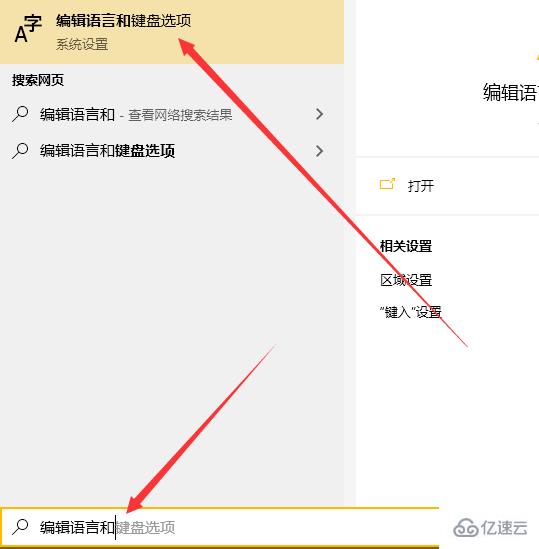
2гҖҒжҺҘзқҖдҪ е°ұиҝӣе…ҘдәҶиҝҷдёӘйЎөйқўпјҢеңЁиҝҷдёӘйЎөйқўдёӯзӮ№еҮ»йҰ–йҖүиҜӯиЁҖдёӯзҡ„вҖңдёӯж–ҮвҖқпјҢ然еҗҺзӮ№еҮ»вҖңйҖүйЎ№вҖқгҖӮ
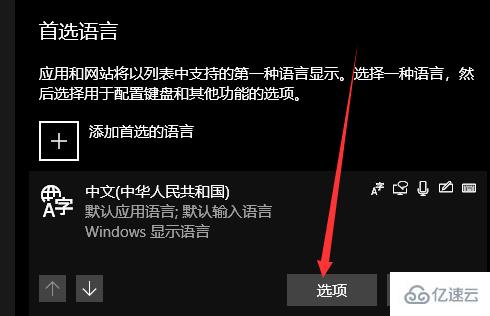
3гҖҒжҺҘзқҖеңЁиҝӣе…Ҙзҡ„йЎөйқўдёӯдёӢзҝ»пјҢжүҫеҲ°вҖңй”®зӣҳвҖқдёҖйЎ№дёӯзҡ„вҖңеҫ®иҪҜжӢјйҹівҖқпјҢзӮ№еҮ»вҖңйҖүйЎ№вҖқгҖӮ
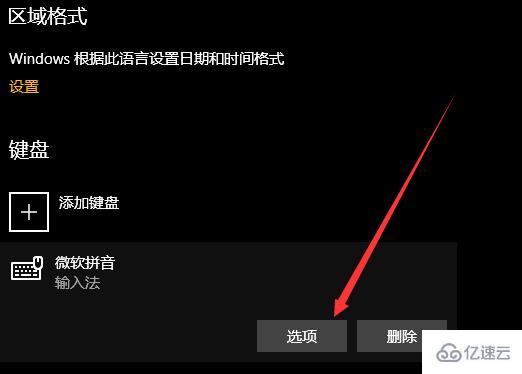
4гҖҒжҺҘзқҖжүҫеҲ°вҖңеӨ–и§ӮвҖқиҝҷдёӘйҖүйЎ№пјҢзӮ№еҮ»иҝӣе…ҘгҖӮ

5гҖҒжңҖеҗҺе°ҶвҖңиҫ“е…Ҙжі•е·Ҙе…·ж ҸвҖқдёӯзҡ„вҖңеңЁеҸҜз”Ёж—¶дҪҝз”Ёиҫ“е…Ҙжі•е·Ҙе…·ж ҸвҖқеүҚйқўзҡ„еӢҫйҖүеҺ»жҺүпјҢе…ій—ӯиҝҷдёҖдёӘеҠҹиғҪпјҢиҝҷж ·е°ұе®ҢжҲҗдәҶгҖӮ
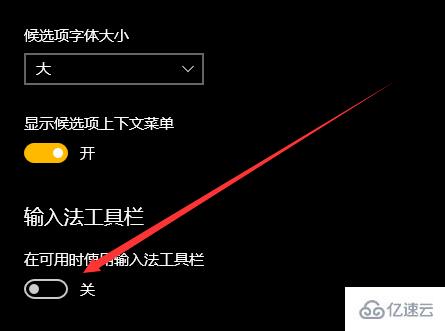
еҲ°жӯӨпјҢзӣёдҝЎеӨ§е®¶еҜ№вҖңwin10еҰӮдҪ•иҝҳеҺҹиҜӯиЁҖж ҸдҪҚзҪ®вҖқжңүдәҶжӣҙж·ұзҡ„дәҶи§ЈпјҢдёҚеҰЁжқҘе®һйҷ…ж“ҚдҪңдёҖз•Әеҗ§пјҒиҝҷйҮҢжҳҜдәҝйҖҹдә‘зҪ‘з«ҷпјҢжӣҙеӨҡзӣёе…іеҶ…е®№еҸҜд»Ҙиҝӣе…Ҙзӣёе…ійў‘йҒ“иҝӣиЎҢжҹҘиҜўпјҢе…іжіЁжҲ‘们пјҢ继з»ӯеӯҰд№ пјҒ
е…ҚиҙЈеЈ°жҳҺпјҡжң¬з«ҷеҸ‘еёғзҡ„еҶ…е®№пјҲеӣҫзүҮгҖҒи§Ҷйў‘е’Ңж–Үеӯ—пјүд»ҘеҺҹеҲӣгҖҒиҪ¬иҪҪе’ҢеҲҶдә«дёәдё»пјҢж–Үз« и§ӮзӮ№дёҚд»ЈиЎЁжң¬зҪ‘з«ҷз«ӢеңәпјҢеҰӮжһңж¶үеҸҠдҫөжқғиҜ·иҒ”зі»з«ҷй•ҝйӮ®з®ұпјҡis@yisu.comиҝӣиЎҢдёҫжҠҘпјҢ并жҸҗдҫӣзӣёе…іиҜҒжҚ®пјҢдёҖз»ҸжҹҘе®һпјҢе°Ҷз«ӢеҲ»еҲ йҷӨж¶үе«ҢдҫөжқғеҶ…е®№гҖӮ